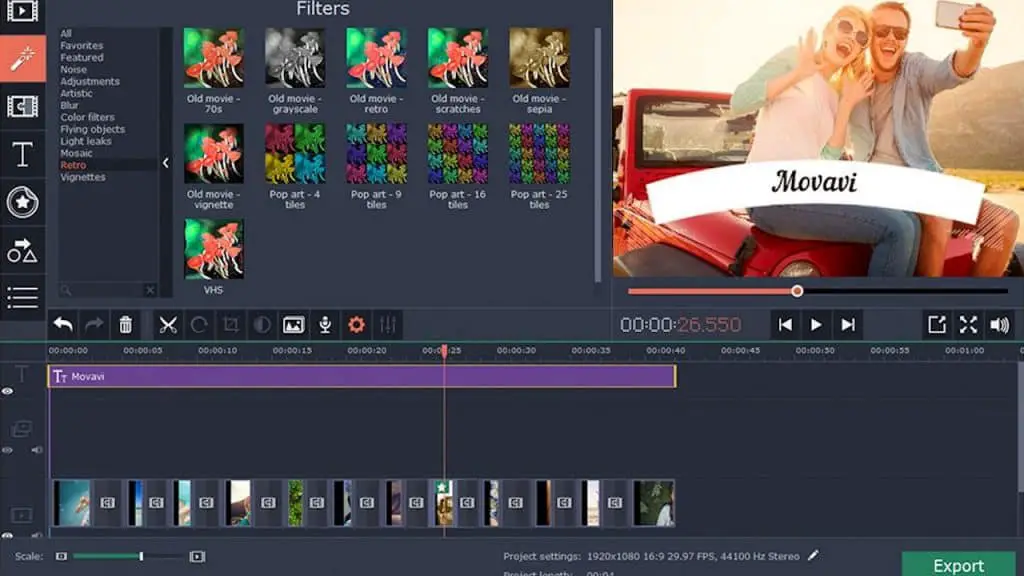Pagrepaso sa Movavi Video Editor: Nindot nga himan aron ma-edit ang mga panumduman sa video
Ang Movavi software nagtanyag usab sa sulundon nga solusyon alang sa hingpit nga mga bag-ong nangabot nga mag-edit sa usa ka pelikula sa unang higayon.
Ang mga dili eksperyensiyado nga mga filmmaker mangita dayon sa ilang agianan sa Movavi tungod kay kini pag-usab sa video programa accessible sa tanan nga walay komplikado nga mga instruksyon.
Batan-on ug tigulang makakab-ot ug maayong mga resulta niining user-friendly nga software.
Kini, sa walay pagduha-duha, usa sa labing kaayo nga mga programa aron mahiusa ang imong kaugalingon nga mga salida nga dili kinahanglan nga mogamit daghang mga kampana ug mga whistles.
Niini nga post atong hisgotan:
Ang Movavi Video Editor mao ang labing kaayo nga himan aron magsugod ingon usa ka rookie
Ang pag-edit sa usa ka pelikula dili kinahanglan kanunay nga komplikado aron makab-ot ang maayong resulta. Kadtong wala pa nakaangkon og bisan unsang kasinatian isip usa ka filmmaker maayo nga serbisyohan niini nga Movavi software.
Wala'y gikinahanglan nga kahibalo sa una ug mahimo nimong mamanipula ang tanan nga gitipigan nga materyal sa pelikula sa labing gamay nga oras nga wala usa ka magtutudlo sa kompyuter. Kini sa walay duhaduha usa sa labing kaayo nga mga himan aron makasugod isip usa ka rookie.
Gawas sa kasayon sa paggamit nga dali nimo makuha, ang barato nga presyo adunay hinungdanon nga papel. Ang mga himan aron mapadayon nga hapsay ang mga butang dali ra gamiton.
Bisan kinsa nga nalangan sa teknikal nga aspeto sa paghimo sa unang pelikula mahimong mapasalig dayon. Ang imong kaugalingon nga imahinasyon ug pagkamamugnaon mahimong hingpit nga mabag-o sa kini nga software.
Unsa ang imong mahimo sa Movavi?
Mahibulong ka sa tanan nga mga butang nga mahimo nimo sa kini nga software.
Posible ang pag-import sa mga video sa daghang mga format sama sa mga video clip nga nakuha gamit ang TV tuner o webcam mahimo usab nga maproseso gikan sa Movavi Video Editor, nga nagsuporta usab sa daghang mga format sa audio ug imahe.
Pagsugod sa imong kaugalingon nga stop motion storyboards
Mag-subscribe sa among newsletter ug kuhaa ang imong libre nga pag-download gamit ang tulo ka mga storyboard. Pagsugod sa pagdala sa imong mga istorya nga buhi!
Gamiton ra namon ang imong email address alang sa among newsletter ug respetuhon ang imong privacy
Makita nimo ang tanan nga sukaranan nga mga himan sa pag-edit sa mga video. Guntinga ang mga han-ay, isagol ug i-link ang pipila ka mga eksena, idugang ang tunog sa background ug daghan pa nga mga kapilian.
Daghang mga espesyal nga epekto, transisyon ug uban pang mga pagsala ang magamit sa amateur videographer.
Mga elemento nga "mahulog" gikan sa ibabaw sa video, mga setting sa kolor, sepia (alang sa usa ka tinuod ug daan nga epekto), usa ka slow motion mode o ang abilidad sa pagbahin sa usa ka screen sa tunga.
Sa laktud, labaw pa sa igo sa paghimo sa gagmay nga mga pelikula pinaagi sa pagdugang sa usa ka paghikap sa pantasya.
Magic Enchance, ang magic wand niini nga video software
Sa samang paagi, sayon kaayo ang pagsal-ot sa mga titulo o subtitle sa salida pinaagi sa interface sa software.
Ang base nagtanyag labaw pa sa 100 nga mga font aron imong mapahiangay ang mga disenyo sa gusto ug gusto sa tanan.
Ang feature nga gitawag og “Magic Enchance” nagpauswag sa kasagarang kalidad sa mga video pinaagi sa paghimo og mga awtomatik nga pag-adjust sa mga butang sama sa kahayag, contrast ug sharpness.
Usa ka konkretong pananglitan. Ang software nagpauswag sa kalidad sa mga pixel sa mga video pinaagi sa pagpahumok sa mga lugas.
Ayaw pagdahum nga usa ka tinuud nga magic wand ug kalidad sa milagro, apan ang himan nga "Magic Enchance" hingpit nga nagtuman sa mga gipaabut alang sa amateur film maker.
Kung maproseso na ang footage, ma-export kini ni Movavi sa high definition sa mga format nga compatible usab sa Apple, Android ug Blackberry nga mga mobile device.
Sa gamay nga importansya, apan adunay posibilidad nga dali nga ipaambit ang mga nahimo sa mga social network sama sa Youtube, Facebook ug uban pang social media.
Dugang sa Dutch, ang interface gitanyag usab sa lainlaing mga pinulongan sama sa English, French, Russian, German, Spanish, Italian aron hinganlan ang mga nag-unang pinulongan.
- Ang dako nga bentaha sa Movavi software
- Pag-edit sa video nga wala kinahanglana ang nauna nga kahibalo
- Awtomatikong gipaayo ang mga salida sa video
- Sa timeline dali ka nga mag-weld sa musika ug mga clip
- Sayon nga gamiton sa paghugpong sa mga fade, mga titulo ug mga espesyal nga epekto
- Ang mga file mahimong ma-save sa lainlaing mga format
- Abilidad sa pagpalambo sa mga titulo
- Daghang mga transisyon ang gihatag isip sumbanan
- Ang katulin sa pag-eksport sa sikat nga mga extension sa video
- Mahimo nimong ipaambit ang tanan nga hapsay sa youtube
- Ang video software nahimong mas ug mas popular sa Mac tiggamit
Kini nga video software mao ang pag-angkon sa dugang ug mas pagkapopular sa taliwala sa Mac tiggamit. Kung nakahukom ka sa pagpalit niini nga programa sa pag-edit sa imahe sa imong Mac computer, sunda kini nga mga lakang:
Pagsal-ot sa mga file
Pagdalagan ang programa sa imong Mac computer ug i-klik ang Add Files. Pilia ang mga file nga gigamit sa paghimo sa salida. Pilia ang Add Folder menu kung kinahanglan nimo ang tanan nga mga folder sa usa ka file.
Pag-edit sa mga video
Pilia ang video gamit ang toolbar, nga nagpakita sa mga parameter sa pag-edit. Makita nimo kini sa ibabaw sa timeline.
Ubos niini nga himan adunay tab nga "Color Adjustment" alang sa pagpili sa mga kolor. Ang "Slideshow Master" gigamit sa pag-configure ug pag-compile sa mga han-ay.
Isulod ang soundtrack
Sa timeline pa, i-klik ang Add Files aron ma-browse ang audio track files. Kung dili, direkta nga i-klik ang Audio Tracks kung gusto nimo nga mogamit usa ka na-pre-record nga track.
Gamita ang icon nga Scissors kung gusto nimong bulagon ang mga salida. Sa katapusan, ibalhin ang imong audio clip sa video clip sa merge timeline.
Idugang ang mga transisyon
Makita nimo ang usa ka halapad nga kapilian sa mga kapilian sa tab nga Mga Transisyon. Pagkolekta og duha ka mga clip pinaagi sa pag-drag sa icon sa transisyon tali kanila.
Pagdugang sa mga Epekto
I-klik ang Titles tab kung mag-post ug titulo. Ang ulahi awtomatikong gipakita sa numero sa titulo pagkahuman sa pagbalhin sa icon sa kronolohiya.
Kung gikinahanglan, i-adjust ang mga parameter isip alignment. Doble nga pag-klik sa titulo aron usbon kini.
Kumusta, ako si Kim, usa ka inahan ug usa ka mahiligon sa stop-motion nga adunay background sa paghimo sa media ug pagpalambo sa web. Ako adunay usa ka dako nga gugma alang sa pagdrowing ug animation, ug karon ako nag-diving una sa ulo ngadto sa stop-motion nga kalibutan. Uban sa akong blog, akong gipaambit ang akong mga nakat-unan kaninyo.